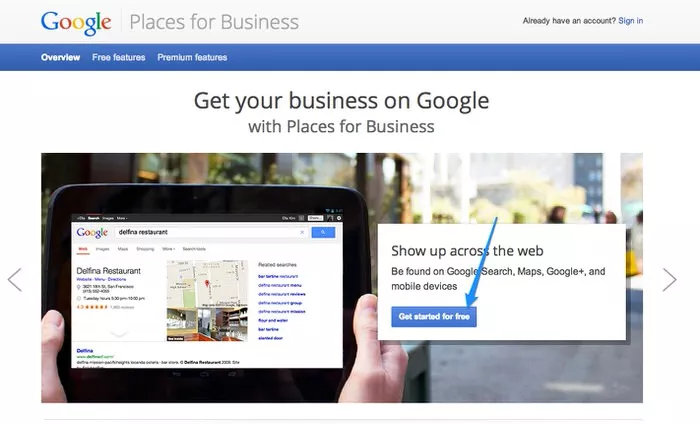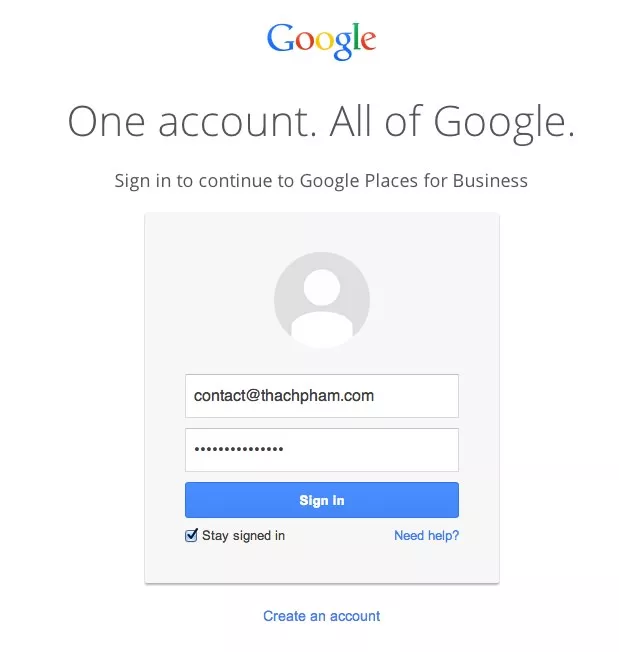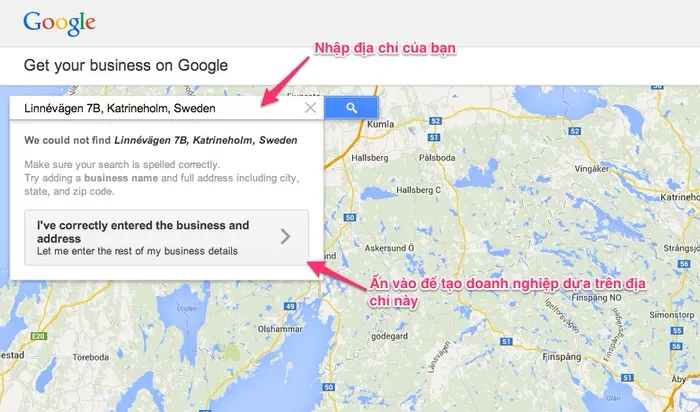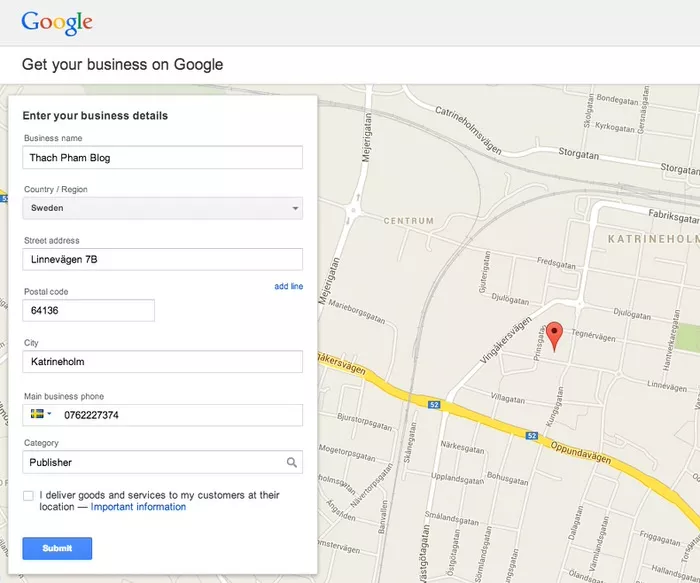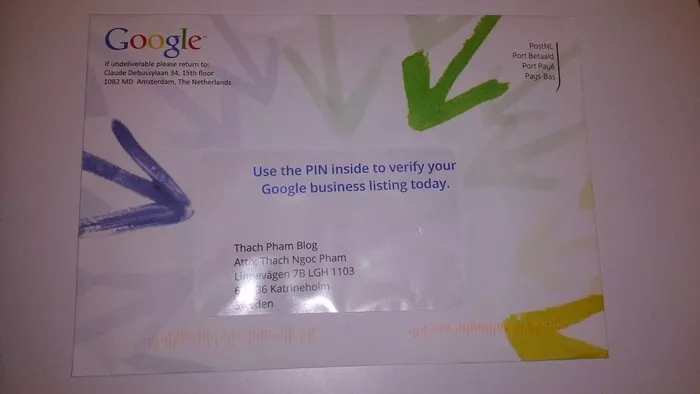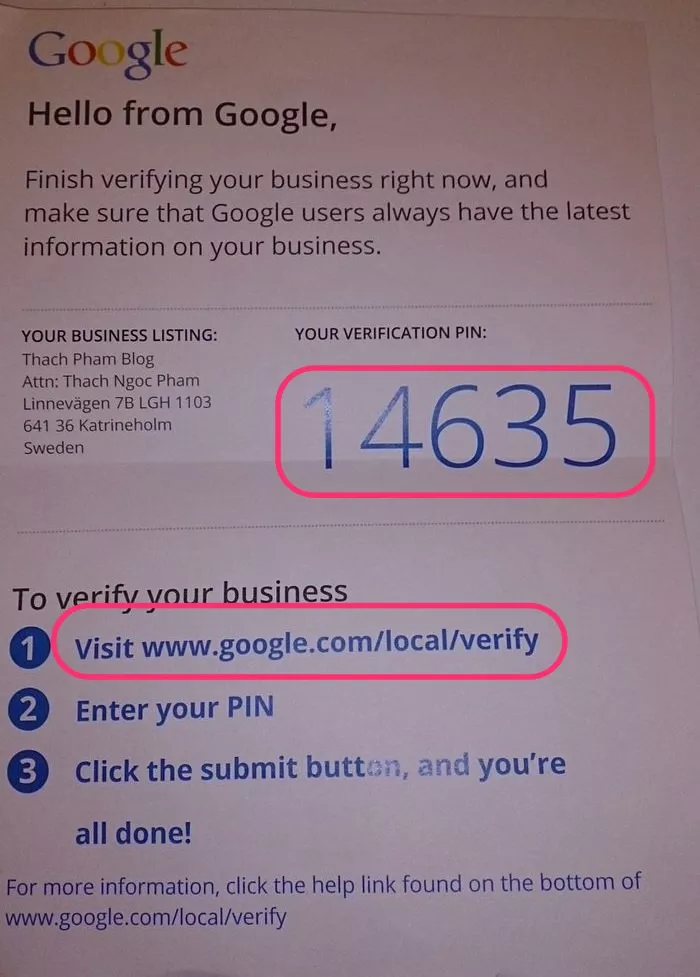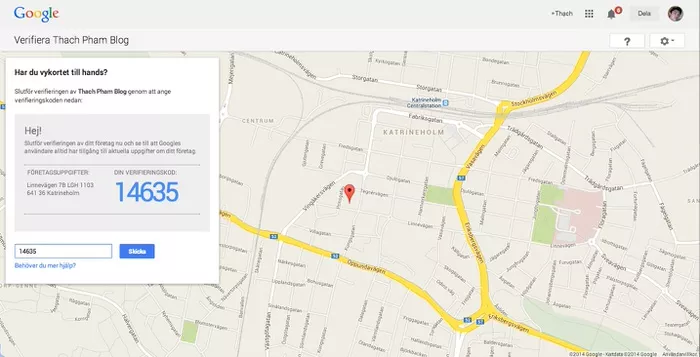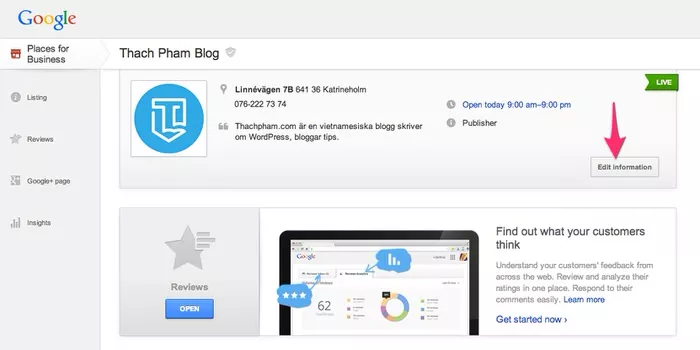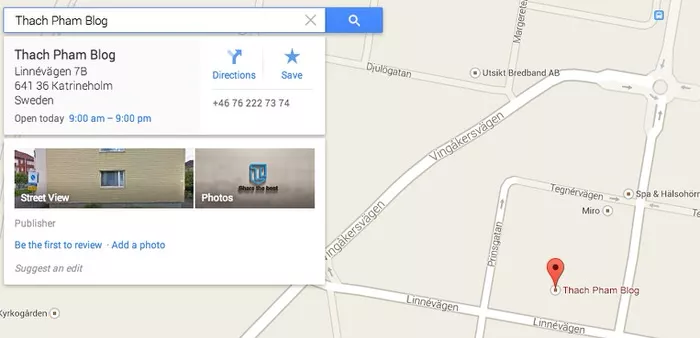Thi thoảng các bạn có thể sẽ thấy ảnh địa chỉ của một số cửa hàng, công ty khi lên Google thì nó sẽ hiển thị thông tin của doanh nghiệp đó kèm theo một bản đồ nhỏ dẫn đường tới địa chỉ của công ty.
Đây là một dịch vụ miễn phí của Google với tên gọi Google Place Business Listing, với dịch vụ này thì bất cứ doanh nghiệp nào dù nhỏ hay lớn đều có thể đưa tên tuổi của họ lên Google Maps.
Ý nghĩa của địa chỉ doanh nghiệp trên Google Maps
- Sẽ hiển thị tên công ty trên Google Maps tại địa chỉ http://google.com/maps.
- Hiển thị bản đồ dẫn đường trên kết quả tìm kiếm ở một số truy vấn có chứa tên tỉnh/thành.
- Khi đưa thông tin công ty lên Google Maps, nó sẽ tự động tạo cho bạn một fanpage trên Google Plus và nó sẽ hiển thị kèm theo bản đồ. Bạn có thể thu hút khách hàng vào theo dõi page này, đăng thông tin lên. Nếu bạn có nhiều khách hàng review (đánh giá theo dấu sao) thì nó vẫn sẽ hiển thị ra Google rất đẹp.
- Hiển thị địa chỉ trong danh sách tìm kiếm của Google Plus.
- Chuyên nghiệp hóa trong việc quảng bá doanh nghiệp.
Như vậy bạn có thể hiểu rằng, việc đưa địa chỉ công ty của bạn lên Google Maps sẽ giúp bạn dễ dàng tiếp cận khách hàng hơn, khách hàng dễ liên hệ với bạn mà không cần truy cập vào website thông qua số điện thoại kèm theo bản đồ.
Đọc thêm: Tối ưu quy trình Local SEO.
Chuẩn bị trước khi đưa địa chỉ doanh nghiệp lên Google Maps
- Một logo chính thức của công ty.
- Một vài hình ảnh chung của công ty.
- Địa chỉ chính xác để có thể nhận được mã PIN xác nhận từ Google. Thời gian nhận là khoảng 5 – 15 ngày tùy theo quốc gia.
Hướng dẫn đưa địa chỉ lên Google Maps
Đầu tiên bạn sẽ cần phải truy cập vào trang https://www.google.com/business/placesforbusiness/ và ấn nút đăng ký như hình.
Và đăng nhập
Kế đó, hãy gõ địa chỉ chính xác của công ty bạn vào bản đồ, có thể gõ bằng tiếng Việt vì Google có thể hiểu được. Khi điền xong, ấn vào nút như hình để bắt đầu tạo một địa chỉ công ty dựa theo địa chỉ mà bạn đã tìm.
Và nhập thông tin công ty rồi ấn nút Submit. Hãy lưu ý nhập địa chỉ chính xác để có thể nhận Pin kích hoạt từ Google, ở Việt Nam không quan trọng Post Code nên bạn có thể nhập là 4000 cũng được.
Sau khi nhập xong, hãy làm theo một vài bước như họ hướng dẫn và hoàn tất.
Quan trọng: Đến khi hoàn tất rồi, nhiệm vụ của bạn bây giờ là đợi Google gửi mã PIN kích hoạt cho Google Place for Business.
…..10 năm sau…….
Và bây giờ bạn sẽ nhận được một cái bìa thư từ Google Maps như thế này.
Vừng ơi mở ra……
Khi mở ra, bạn sẽ thấy số PIN xác nhận kèm theo hướng dẫn rất chi tiết, chỉ cần gõ vào địa chỉ kèm trong thư vào trình duyệt và đăng nhập vào tài khoản rồi nhập các số PIN vào như thế này.
Sau khi nhập xong nó sẽ báo bạn hoàn tất và địa chỉ bắt đầu hiển thị trên Google, nhưng mà nó vẫn không hiển thị ngay đâu.
Bạn có thể truy cập vào lại https://www.google.com/business/placesforbusiness/ để chỉnh sửa hồ sơ cho đầy đủ, đính kèm logo lên cho nó chuyên nghiệp nhé.
Trước khi tạm thời nó xuất hiện chính thức trên Google (mất tầm vài ngày sau khi verify) thì bạn có thể vào http://maps.google.com và nhập tên công ty ra sẽ thấy nó đã xuất hiện trên đó.
Yeah, đó là tất cả những gì bạn cần làm. :D
Lưu ý: Thach Pham Blog trên Google Maps sẽ sớm được xóa vì mình làm chỉ với mục đích viết bài, có thể sau này bạn lên tìm sẽ không còn thấy nữa.
Một vài lưu ý
- Không phải từ khóa nào liên quan đến doanh nghiệp của bạn đều hiển thị bản đồ.
- Nên khuyến khích khách hàng viết review vào doanh nghiệp bạn trên Google Maps để nó có các hình ngôi sao đẹp mắt.
Chúc các bạn sớm thành công!